आपके नए DroiX PM14 4K पोर्टेबल मॉनिटर के लिए बधाई! DroiX PM14 4K पोर्टेबल मॉनिटर के साथ शुरुआत करने के लिए यह गाइड आपको शुरुआत करने में मदद करने के लिए बनाई गई है। यह न केवल मॉनिटर का उपयोग करने का तरीका दिखाती है, बल्कि उन विभिन्न विशेषताओं और कनेक्टिविटी विकल्पों पर भी प्रकाश डालती है जिनसे आप अभी तक परिचित नहीं हो सकते हैं। इसके अतिरिक्त, हमने कुछ उपयोगी सुझाव और समस्या निवारण चरण भी शामिल किए हैं, ताकि अगर आपको कोई समस्या आए तो आप उसका समाधान कर सकें।
अपने पोर्टेबल मॉनिटर से संबंधित किसी भी प्रश्न या समस्या के लिए #
जीपीडी स्टोर में, हमें आपकी खरीदारी से पहले और बाद में, असाधारण ग्राहक सेवा प्रदान करने पर गर्व है। अगर आपके कोई प्रश्न हैं या हमसे खरीदे गए किसी उत्पाद के साथ कोई समस्या आ रही है, तो कृपया बेझिझक हमसे संपर्क करें । हम हमेशा आपकी सहायता के लिए तत्पर हैं और यह सुनिश्चित करते हुए कि आपके प्रश्नों का उत्तर दिया जाए और किसी भी समस्या का तुरंत समाधान किया जाए।
बॉक्स की सामग्री की जाँच करना #
अपने पोर्टेबल मॉनिटर का उपयोग करने से पहले, यह जांचना महत्वपूर्ण है कि सभी आवश्यक घटक शामिल हैं।
DroiX PM14 टच स्क्रीन मॉडल #

DroiX PM14 टच स्क्रीन मॉडल के लिए: आपको एक HDMI से मिनी HDMI केबल, एक USB टाइप-C से टाइप-C केबल, और एक USB-A से टाइप-C पावर केबल मिलनी चाहिए। टचस्क्रीन संस्करण के लिए, एक अतिरिक्त USB-A से टाइप-C डेटा केबल भी उपलब्ध है।
DroiX PM14 नॉन-टच स्क्रीन मॉडल #
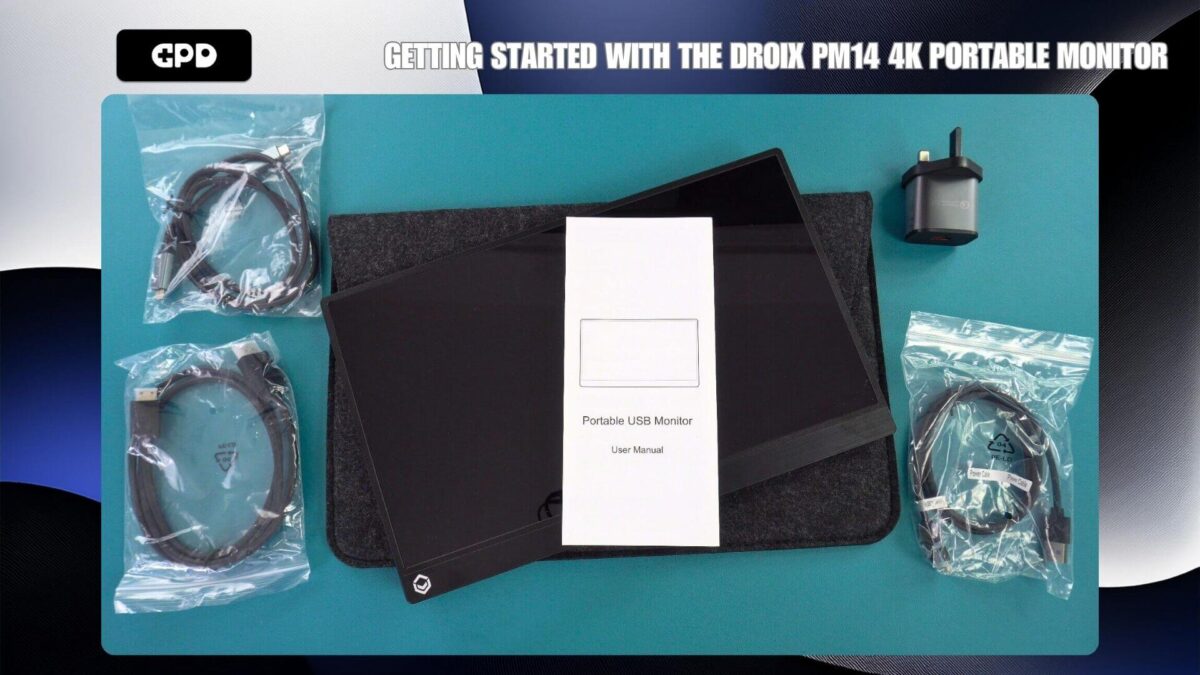
DroiX PM14 नॉन-टच स्क्रीन मॉडल के लिए: इस मॉडल में एक HDMI से मिनी HDMI केबल, एक USB टाइप-C से टाइप-C केबल, और एक USB-A से टाइप-C पावर केबल शामिल है।
अपने DroiX PM14 को किसी डिवाइस से कनेक्ट करना #
तुरंत शुरुआत करने के लिए, बस दिए गए HDMI केबल को DroiX PM14 और अपने डिवाइस, दोनों से कनेक्ट करें। फिर, दिए गए पावर एडॉप्टर और USB केबल को मॉनिटर के किसी USB-C पोर्ट में प्लग करें। एक बार आपका डिवाइस और मॉनिटर चालू हो जाने के बाद, आप पूरी तरह तैयार हो जाएँगे।

वीडियो के लिए HDMI के अलावा, आप मिनी लैपटॉप या GPD हैंडहेल्ड गेमिंग PC जैसे संगत उपकरणों के साथ दिए गए USB-C से USB-C केबल का भी उपयोग कर सकते हैं। कई मामलों में, यह मॉनिटर को पावर, वीडियो और डेटा प्रदान करेगा। हालाँकि, कुछ उपकरण पर्याप्त पावर प्रदान नहीं कर सकते हैं, जिसके परिणामस्वरूप मॉनिटर या तो चालू नहीं हो पाता है या बीच-बीच में समस्याएँ आती रहती हैं। सर्वोत्तम परिणामों के लिए, हम जब भी संभव हो, दिए गए पावर एडॉप्टर का उपयोग करने की सलाह देते हैं।
नीचे दिया गया वीडियो गाइड आपको अपने DroiX PM14 पोर्टेबल मॉनिटर को अपने डिवाइस से कनेक्ट करने के सर्वोत्तम तरीके दिखाता है।
| मिनी पीसी | HDMI और चार्जर HDMI और USB-A से USB-C (पावर के लिए) USB-C (वीडियो और पावर के लिए) |
| लैपटॉप | HDMI और चार्जर HDMI और USB-A से USB-C (पावर के लिए) USB-C (वीडियो और पावर के लिए) |
| मैकबुक | HDMI और चार्जर यूएसबी-सी |
| Chrome बुक | HDMI और चार्जर यूएसबी-सी |
| सैमसंग DEX | USB-C और चार्जर अनुशंसित |
| iPad (लाइटनिंग पोर्ट) | लाइटनिंग से HDMI कनवर्टर (शामिल नहीं) और चार्जर के साथ HDMI |
| iPad (USB-C पोर्ट) | USB-C और चार्जर |
| iPhone (लाइटनिंग पोर्ट) | लाइटनिंग से HDMI कनवर्टर (शामिल नहीं) और चार्जर के साथ HDMI |
| iPhone (USB-C पोर्ट) | USB-C और चार्जर |
| गेमिंग हैंडहेल्ड | HDMI और चार्जर USB-C और चार्जर अनुशंसित |
DroiX PM14 मेनू नेविगेट करना #
पोर्टेबल मॉनिटर के मेनू तक पहुँचने के लिए, जॉग डायल दबाएँ। विकल्पों को स्क्रॉल करने के लिए डायल को ऊपर या नीचे दबाएँ, विकल्प चुनने के लिए डायल दबाएँ, और मेनू में एक स्तर पीछे जाने के लिए पावर बटन दबाएँ।

मेनू में कई विकल्प उपलब्ध हैं, जिनमें चित्र, रंग और ऑडियो सेटिंग्स के साथ-साथ भाषा, एचडीआर और इनपुट स्रोत चयन के लिए समायोजन शामिल हैं।
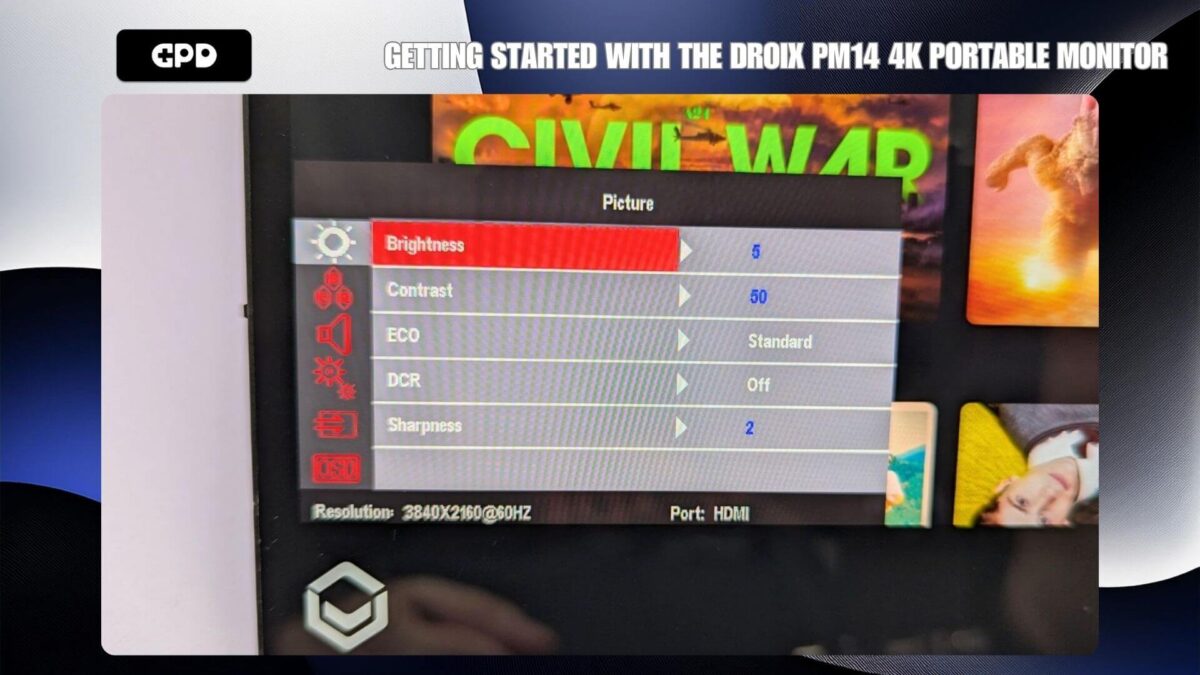
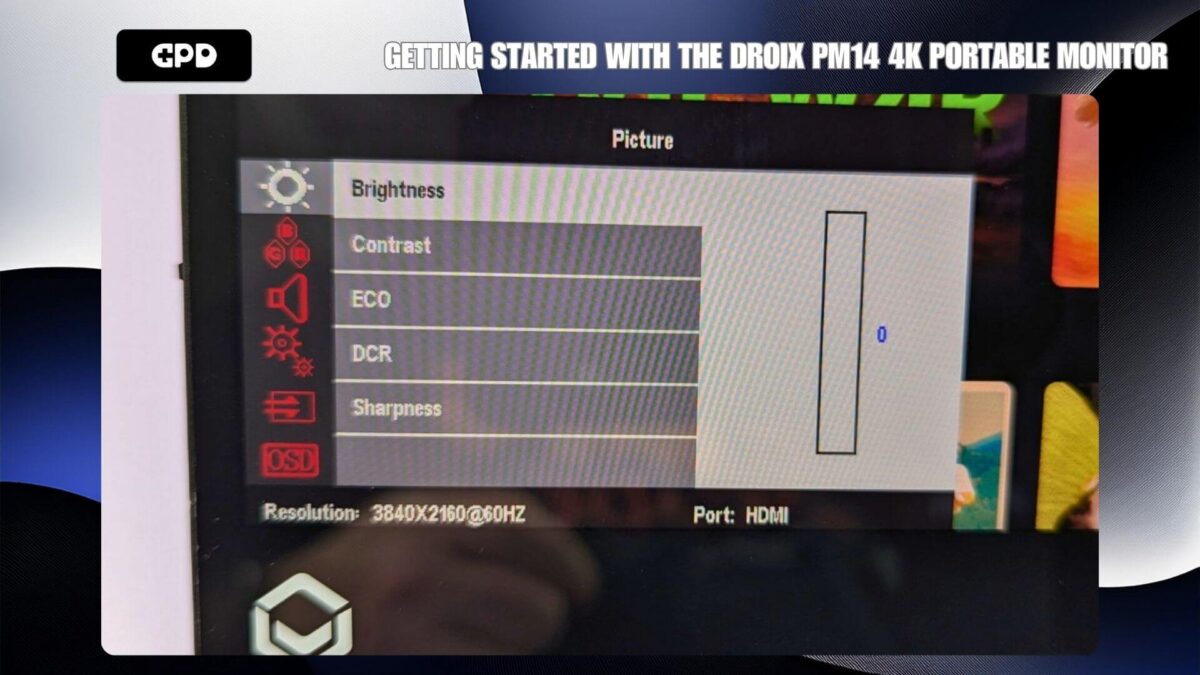
एक बार जब आप सेटिंग्स से संतुष्ट हो जाएं, तो मेनू विकल्पों से बाहर निकलने के लिए पावर बटन दबाएं, और मेनू को पूरी तरह से बंद करने के लिए इसे फिर से दबाएं।
विंडोज़ डिस्प्ले सेटिंग्स #
हमें अक्सर यह सवाल मिलता है कि डिस्प्ले की क्वालिटी उम्मीद से कम है। ऐसा आमतौर पर गलत स्क्रीन रेज़ोल्यूशन सेट करने के कारण होता है। DroiX PM14 पोर्टेबल मॉनिटर 4K रेज़ोल्यूशन तक सपोर्ट करता है, इसलिए 720P जैसे कम रेज़ोल्यूशन का इस्तेमाल करने पर यह उतना शार्प नहीं दिखता।
डिस्प्ले रिज़ॉल्यूशन को समायोजित करने के लिए, विंडोज सर्च बार में “डिस्प्ले सेटिंग्स” टाइप करें और परिणामों से इसे चुनें।
यदि डिस्प्ले सेटिंग “इन डिस्प्ले की प्रतिलिपि बनाएँ” दिखाती है, तो हम सर्वोत्तम रिज़ॉल्यूशन प्राप्त करने के लिए इसे “डिस्प्ले बढ़ाएँ” (अपने डेस्कटॉप को दो मॉनिटरों में फैलाने के लिए) या “केवल पोर्टेबल मॉनिटर पर दिखाएँ” (आमतौर पर डिस्प्ले 2 के रूप में लेबल किया जाता है) में बदलने की सलाह देते हैं।
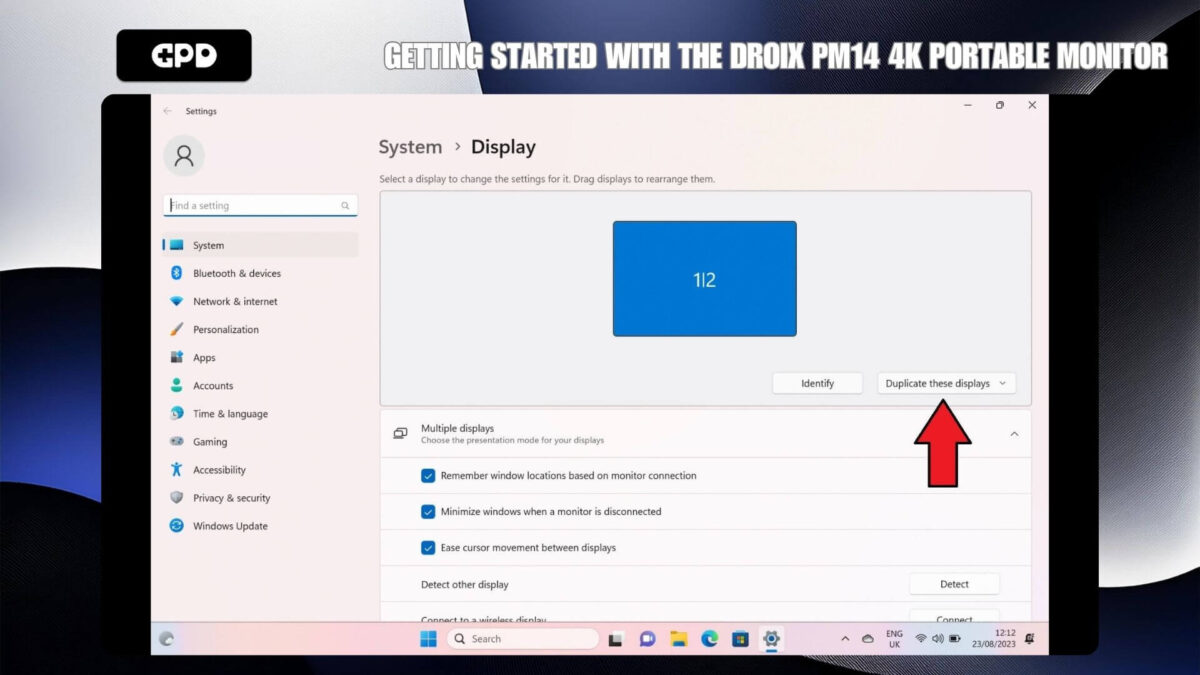
अपनी पसंदीदा डिस्प्ले सेटिंग चुनने के बाद, रिज़ॉल्यूशन एडजस्ट होने तक मॉनिटर कुछ देर के लिए काली स्क्रीन दिखा सकता है। इसके बाद, अगर आप केवल पोर्टेबल मॉनिटर इस्तेमाल कर रहे हैं, तो यह या तो आपका सामान्य डेस्कटॉप दिखाएगा, या अगर आप डिस्प्ले को बढ़ा रहे हैं, तो एक खाली डेस्कटॉप दिखाएगा।
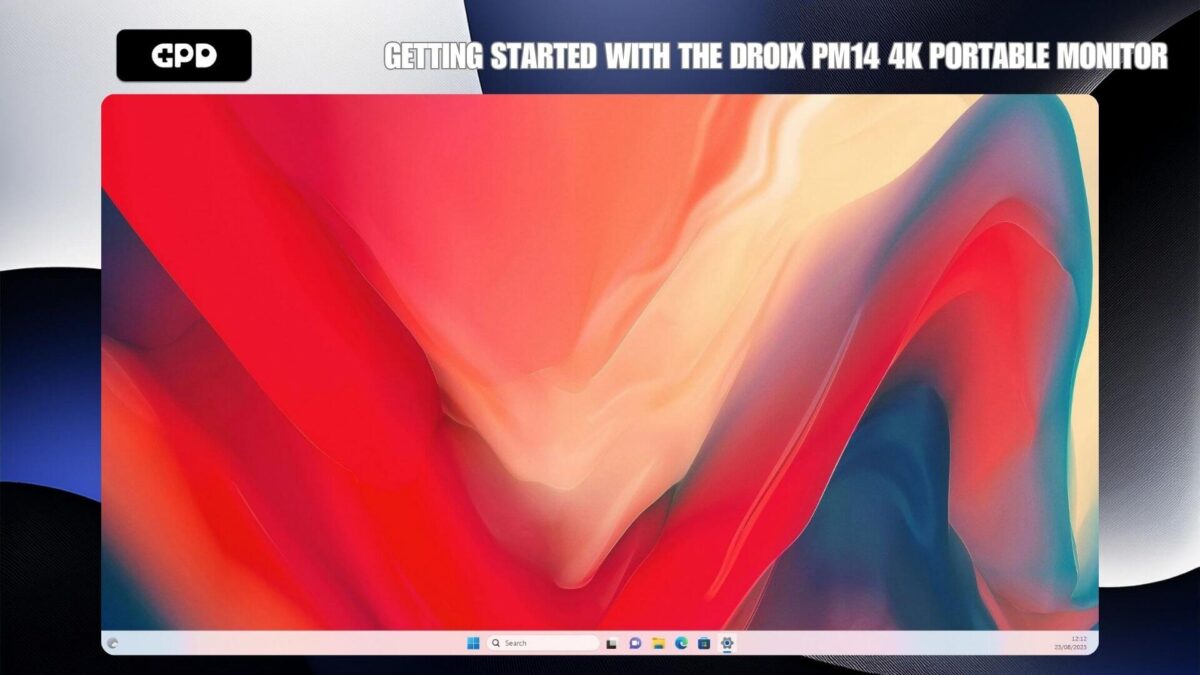
चूंकि DroiX PM14 एक 4K मॉनिटर है, इसलिए अब आप स्क्रीन रिज़ॉल्यूशन को अपने डिवाइस द्वारा समर्थित उच्चतम स्तर पर समायोजित कर सकते हैं।

अगर आपको डिस्प्ले से जुड़ी कोई समस्या आती है, तो हम रिफ्रेश रेट की जाँच करने की सलाह देते हैं ताकि यह सुनिश्चित हो सके कि यह सही ढंग से सेट है, या तो 30 या 60Hz पर। आप “एडवांस्ड डिस्प्ले” सेटिंग में जाकर और 60.00 Hz जैसी रिफ्रेश रेट चुनकर इसे एडजस्ट कर सकते हैं।

प्रदर्शन समस्या निवारण #
मॉनिटर चमक रहा है या चालू नहीं हो रहा है #
अगर आपका मॉनिटर काला चमक रहा है या स्टैंडबाय मोड में है, तो सबसे आम समस्या मॉनिटर को पर्याप्त बिजली नहीं मिल रही है। सुनिश्चित करें कि मॉनिटर को पर्याप्त बिजली मिल रही है, चाहे चार्जर से हो या डिवाइस से, अगर उसे बिजली देने के लिए इस्तेमाल किया जा रहा हो। अगर समस्या बनी रहती है, तो हम तेज़ और कुशल सहायता के लिए GPD स्टोर ग्राहक सहायता से संपर्क करने की सलाह देते हैं।
मॉनिटर को फोन से कनेक्ट करते समय, सुनिश्चित करें कि पोर्टेबल मॉनिटर दिए गए पावर एडाप्टर में प्लग किया गया है।
स्क्रीन की चमक #
डिस्प्ले की शुरुआती ब्राइटनेस 30% पर सेट है। आप मेनू में सेटिंग्स एडजस्ट करके ब्राइटनेस बढ़ा सकते हैं।

DROIX PM14 4K पोर्टेबल मॉनिटर #
- 4K 14″ HDR400 डिस्प्ले
- 100% DCI-P3 कवरेज
- 500 निट्स चमक
- किकस्टैंड बिल्ट-इन
- बिल्ट-इन स्पीकर
भुगतान जानकारी
हम भुगतान प्रसंस्करण में नवीनतम तकनीक का उपयोग करते हैं, जो आपको तेज और सुरक्षित अनुभव के लिए अपने डेबिट/क्रेडिट कार्ड या पेपैल के माध्यम से चेकआउट करने की अनुमति देता है।
गारंटी
आपकी मन की शांति के लिए DROIX Global की ओर से 2 वर्ष की वारंटी
मूल्य निर्धारण, कर और शिपिंग
टिप्पणी:
- संयुक्त राज्य अमेरिका के ग्राहक: प्रदर्शित मूल्य में कर या शुल्क शामिल नहीं हैं। सीमा शुल्क और संबंधित कर/शुल्क का भुगतान करने की ज़िम्मेदारी ग्राहक की है।
- यूरोपीय संघ के ग्राहक: प्रदर्शित मूल्य में लागू कर शामिल है, जो आपके देश के आधार पर 25% तक हो सकता है।
- कनाडा के ग्राहक: प्रदर्शित मूल्य में लागू कर शामिल हैं, जिसमें आपके प्रांत के आधार पर 5% जीएसटी और अतिरिक्त प्रांतीय बिक्री कर (पीएसटी), सामंजस्यपूर्ण बिक्री कर (एचएसटी), या क्यूबेक बिक्री कर (क्यूएसटी) शामिल हो सकते हैं।
केवल यूरोपीय संघ के ग्राहकों के लिए: एक्सप्रेस डीडीपी (डिलीवरी ड्यूटी पेड)। इसका मतलब है:
- सभी सीमा शुल्क और कर उत्पाद पृष्ठ पर प्रदर्शित मूल्य में शामिल हैं।
- डिलीवरी पर आपको कोई अतिरिक्त शुल्क नहीं देना होगा।
- सीमा शुल्क से संबंधित समस्याओं की दुर्लभ स्थिति में, हमारी टीम सुचारू वितरण अनुभव सुनिश्चित करने के लिए आपकी ओर से सीमा शुल्क निकासी प्रक्रिया को संभालेगी।
- यदि आप अपना ऑर्डर वापस करने या धन वापसी का अनुरोध करने का निर्णय लेते हैं, तो कृपया ध्यान रखें कि डीडीपी शर्तों के तहत आपकी ओर से भुगतान किए गए करों और शुल्कों को वापस नहीं किया जा सकता है।
रिटर्न के बारे में महत्वपूर्ण जानकारी:
विस्तृत जानकारी के लिए कृपया हमारे नियम एवं शर्तें देखें।
ग्राहक सहेयता
क्या आपके पास कोई प्रश्न है? हम आपकी समस्या का समाधान करने के लिए बस एक छोटा सा संदेश भेज रहे हैं!
विस्तृत जानकारी के लिए कृपया हमारे नियम एवं शर्तें देखें।
क्या शामिल है
- 1x DroiX PM14 पोर्टेबल मॉनिटर
- 1x पावर प्लग (EU/US)
- 1x एचडीएमआई केबल
- 1x यूएसबी टाइप-सी केबल
- 1x USB टाइप-A से टाइप-C केबल
- 1x सुरक्षात्मक केस
- 1x उपयोगकर्ता मैनुअल
